Adguard — полная блокировка рекламы на компьютере
Adguard — универсальная программа для полной блокировки рекламы на компьютере пользователя. При помощи Адгуард вы можете убрать рекламу не только в любом браузере, но и в программах, установленных на вашем компьютере, в том случае, если в окне такой программы будет отображаться реклама.
Программа Adguard фильтрует интернет, блокируя сайты транслирующие рекламу на веб-страницы. Будут заблокированы сайты, представляющие потенциальную угрозу для вашего компьютера. Реклама будет убрана из окон приложений (при наличии в них рекламы), после добавления данной программы в список фильтруемых.
По заявлению производителя, Adguard является самым мощным блокировщиком рекламы в мире. Приложение активно развивается, в нем постоянно появляется новый функционал.
Вы будете защищены от вредоносных и мошеннических сайтов, от рекламных баннеров, от всплывающих окон, от другой всевозможной рекламы. Adguard тесно сотрудничает с сервисом WOT (Web of Trust), поэтому вас проинформируют о сайтах, которые имеют низкую репутацию по мнению самих пользователей в интернете.
Почему стоит обратить внимание на программу Adguard? Есть же соответствующие расширения для браузеров, которые удаляют рекламу, размещенную на сайтах в интернете.
Преимущества Adguard
Давайте разберем, почему использование программы Adguard лучше, чем защита от рекламы при помощи расширения для браузера типа AdBlock Plus.
Расширения в браузере имеют свои ограничения, которые зависят от принципа работы самого приложения (браузера). Браузерные расширения обрабатываю страницу после начала ее загрузки, использую возможности браузера.
Adguard удаляет рекламу до загрузки веб-страницы, при помощи своих фильтров, поэтому браузер не будет даже знать, что на данной странице была размещена реклама. Если рекламные элементы не будут загружаться, то кроме собственно удаления рекламы, у вас произойдет экономия трафика. Это может быть актуальным для некоторых пользователей.
Второе преимущество Adguard состоит в том, что это отдельная программа, которая может блокировать рекламу не только в любых браузерах (а не только в некоторых, как расширение), но и в других программах. Вы, наверное, встречали бесплатные программы, в окнах которых отображается реклама (Skype, uTorrent и другие). При помощи Adguard вы можете заблокировать отображение рекламы в таких программах.
Третий плюс программы в том, что Adguard имеет модуль атифишинга (этого нет в расширении). Для блокировки опасных вредоносных и фишинговых сайтов используются два списка: список Safe Browsing от корпорации Google, и свой собственный черный список Adguard. Таким образом, дополнительно будет повышена безопасность вашего компьютера. Приобрести AdGuard можно в магазинах цифровых товаров.
Основные преимущества полной версии Adguard:
- технологически фильтрация трафика выполняется быстрее и надежнее;
- защита от вирусных атак;
- предупреждение о потенциально опасных сайтах;
- функция родительского контроля;
- предупреждение о репутации сайтов по версии пользователей (WOT).
Скачать программу Adguard можно будет с официального сайта производителя. Программа Адгуард разработана для операционных систем Windows, Mac OS X и Android.
После загрузки, установите программу Адгуард на свой компьютер. В завершающей части установки приложения, вы можете сразу выбрать некоторые настройки Adguard, или отказаться от этого, для последующей настройки приложения из главного окна программы.
Открыть главное окно программы можно из меню «Пуск», или из области уведомлений. В главном окне Adguard расположено несколько вкладок, перейдя в которые, вы может более тонко настроить программу по своим требованиям.
В главном окне отображается модуль «Защита», в котором отображена информация о текущем состоянии приложения: «Защита включена», или «Защита выключена», модули «Антибаннер», «Антифишинг» и «Родительский контроль».
По умолчанию, в программе включены модули «Антибаннер» и «Антифишинг». Модуль «Родительский контроль» отключен, потому что не всем пользователям необходимо фильтровать доступ к сайтам, если компьютер не используют дети. Функцию «Родительский контроль» можно включить в любой момент.
При необходимости, вы можете выключить ненужный модуль в окне программы Adguard.
Антибаннер в Adguard
Антибаннер обрабатывает трафик, удаляет рекламные баннеры, экономит определенное количество трафика для тех, кто пользуется для доступа в интернет, ограниченными тарифами у своих провайдеров.
В этом окне находится список всех включенных, отключенных и установленных фильтров.
Вы можете настроить фильтрацию в Адгуард под свои потребности: включить, отключить соответствующий фильтр, добавить новый фильтр.
Фильтр для виджетов социальных сетей закрывает на сайтах кнопки социальных сетей.
В программе активирована настройка «Не блокировать полезную рекламу». В этом случае, в результатах поиска, будет отображена реклама от поисковой системы, которая подходит под ваш поисковый запрос, для более подходящего выбора. Вы можете отключить такую рекламу в настройках программы.
Вы можете добавить в программу дополнительные фильтры Adguard, или добавить свой собственный пользовательский фильтр.
Антитрекинг в Adguard
Модуль «Антитрекинг» защищает подлинные данные и личную информацию от онлайн счетчиков, блокирует cookies файлы, различные запросы.
Антифишинг в Adguard
Антифишинговый фильтр будет защищать вас от воздействия вредоносных и опасных сайтов. Этот модуль использует несколько разных фильтров. При обращении к фишинговым или вредоносным сайтам, программа Adguard будет сообщать вам об этом, также будут использованы звуковые оповещения.
Фильтруемые приложения в Adguard
Модуль «Фильтруемые приложения» позволяет блокировать рекламу в программах, установленных на компьютере. Для этого программу нужно добавить в список фильтруемых. Подробнее об этом вы можете прочитать в конце статьи.
Родительский контроль в Adguard
В программе Адгуард вы можете использовать Родительский контроль для ограничения доступа детей к определенным сайтам.
После включения этой функции, вам предложат установить защиту паролем Adguard для того, чтобы ребенок не смог выключить, или изменить настройки программы.
После этого, вам порекомендуют создать для ребенка ограниченную учетную запись на вашем компьютере. Далее вам нужно будет выбрать уровень чувствительности согласно возрасту ребенка.
В программе можно будет запретить загрузку исполняемых файлов, более тонко настроить защиту с помощью «Белого списка» и «Черного списка». После ввода соответствующего поискового запроса, доступ к нежелательным сайтам будет заблокирован.
Информацию о работе программы вы можете получить в разделах «Статистика» и «Журнал».
Настройки Adguard
Во вкладке «Настройки», в базовом интерфейсе, вы можете настроить основные параметры программы. По умолчанию, Adguard будет запускаться вместе с операционной системой. Здесь уже включены все основные параметры фильтрации.
Вы можете настроить программу и ее компоненты более гибко, по своим требованиям.
Во вкладке «Поддержка» вы можете связаться со службой поддержки. Для этого используйте адрес той электронной почты, которую вы зарегистрировали в Адгуард.
Управлять программой можно из контекстного меню, кликнув правой кнопкой мыши по иконке приложения в области уведомлений.
Расширения Adguard
Адгуард может работать как менеджер пользовательских скриптов. Можно добавлять любые пользовательские скрипты, включать расширения. По умолчанию в программе включены: расширения, Помощник Adguard, блокировщик всплывающей рекламы Adguard, Web of Trust.
Лицензия Adguard
Во вкладке «Лицензия» отображена информация о статусе вашей лицензии. Отсюда вы можете перейти в личный кабинет Adguard для управления лицензионными ключами.
После нажатия на кнопку «Купить лицензию», в вашем браузере откроется сайт Адгуард, на котором вы можете выбрать подходящий тип лицензии, а затем совершить покупку программы.
В данный момент, стоимость покупки лицензии, зависит от ее типа. В Adguard есть три вида лицензии: Мобильная защита, Премиум защита (Мобильная + Стандартная защита), и Стандартная защита.
Лицензия в Adguard предоставляется на определенный период времени: 3 месяца, на 1 год, на 2 года, вечная. Вы можете выбрать необходимое количество устройств, которые нуждаются в защите от рекламы.
Управление лицензиями довольно гибкое: вы можете переносить лицензии с одного устройства на другое. По интересующим вопросам вы можете обратиться в тех.поддержку.
Посмотрите на цену годовой подписки для Стандартной защиты (Windows или Mac), Мобильной защиты (Android), или Премиум защиты (Windows или Mac + Android), например, на год. Если вы разделите сумму оплаты на 12 месяцев, то вы увидите, сколько вам нужно будет заплатить в месяц за использование программы. Производитель программы ведет достаточно гибкую ценовую политику, с вполне адекватными ценами.
По завершению пробного периода, во вкладке «Лицензия», необходимо будет ввести полученный ключ для активации программы.
Как заблокировать рекламу в программе с помощью Adguard
После установки некоторых бесплатных программ, в окнах программ отображается реклама. Такая реклама не будет мешать использованию данной программы, но она может раздражать пользователя. При помощи Adguard, вы можете заблокировать отображение рекламы в программах, установленных на вашем компьютере.
Для этого, откройте главное окно программы Adguard, а затем перейдите во вкладку «Фильтруемые приложения». Здесь отображаются фильтруемые программы, в основном браузеры. Далее нажмите на кнопку «Добавить приложение».
В открывшемся окне нажмите на кнопку «Выбрать исполняемый файл…».
Далее откроется окно Проводника, в котором необходимо будет открыть папку с программой. Выберите файл — «приложение», а затем нажмите на кнопку «Открыть». Данная программа будет добавлена в список программ подлежащих фильтрации в Adguard.
После этого, реклама в окне программы будет отключена. Таким способом вы можете добавлять в этот список необходимые программы, или малоизвестные браузеры, которых нет в данном списке.
В дальнейшем, вы можете отключить фильтрацию или удалить программу из этого списка.
Помощник Adguard
С помощью Помощника Adguard вы можете самостоятельно заблокировать рекламу на сайте. Кнопка Помощника Адгуард будет отображаться в правом нижнем углу окна веб-страницы (расположение кнопки можно будет изменить в настройках).
После нажатия на кнопку, вы можете совершить следующие действия: заблокировать элемент, или наоборот, добавить данный сайт в исключения для того, чтобы перестать фильтровать рекламу на этом сайте, пожаловаться на сайт, настроить помощника, не блокировать рекламу 30 секунд, отменить произведенное действие.
При помощи помощника вы можете управлять действия программы на конкретной веб-странице.
Выводы статьи
С помощью программы Adguard вы можете блокировать рекламу на своем компьютере. Блокировка рекламы произойдет не только на страницах сайтов в интернете, но и в программах, которые отображают рекламу в своих окнах. Ваш компьютер будет защищен от воздействия фишинговых и вредоносных сайтов.
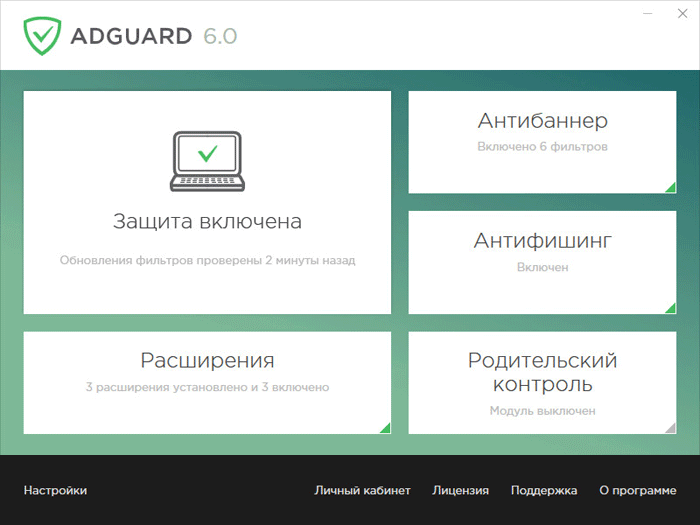
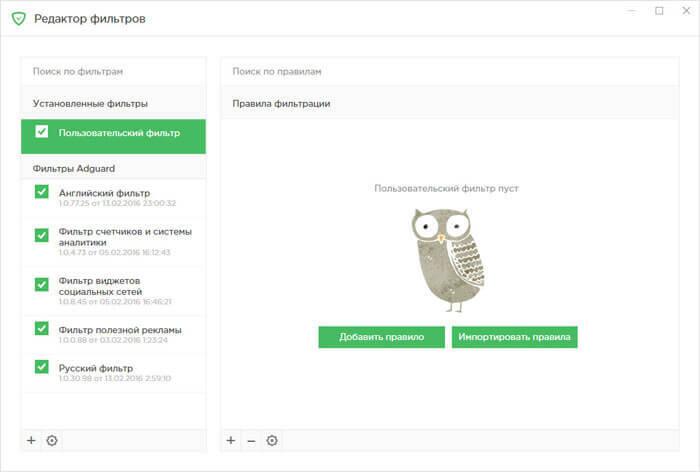

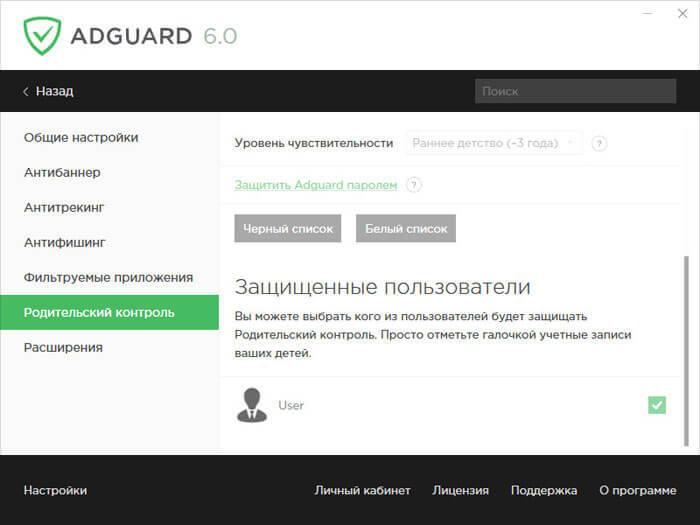
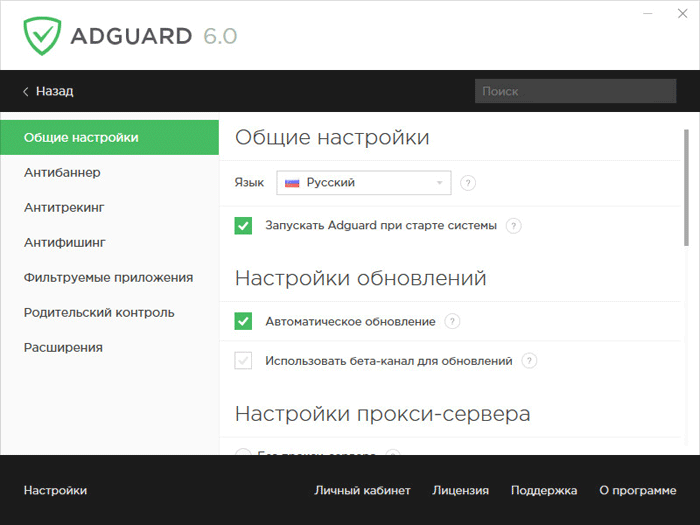
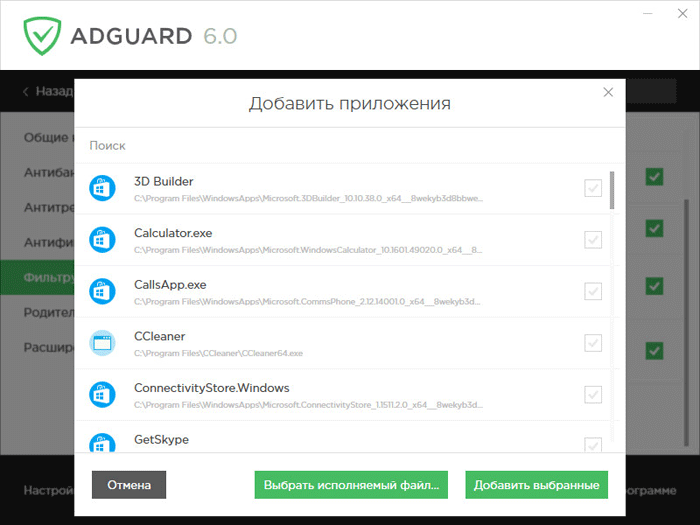
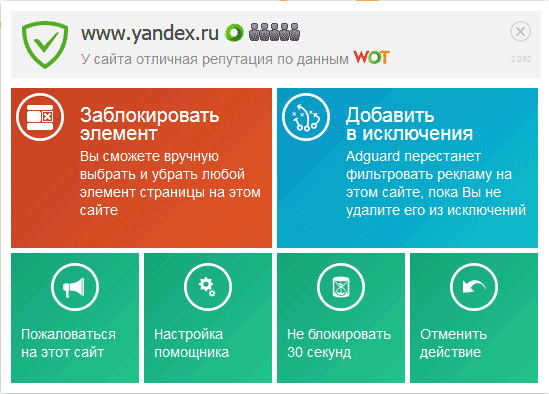
Всё круто, но нет кроссплатформенности никакой и код закрыт. Мало ли каких модулей шпионских туда насовали.
Закрытый код у огромного числа программ, которыми мы пользуемся. Да и у Windows также не открытый код.
Василий! Спасибо за знакомство с программой Adguard. Действительно интересная программа и заслуживает внимания. Забираю себе в инструменты.
Это действительно хорошая программа. Лидер — в своей области.
Установил, помогло)
Это самая мощная программа для борьбы с рекламой.
Спасибо, завтра поставлю (всё убедительно).
Это, действительно, лучшая программа для защиты от рекламы. Только ее нужно будет настроить под свои потребности.
Василий, вот вы зарабатываете на AdSense и РСЯ. Я вот тоже пытаюсь на этом зарабатывать на своем сайте. Скажите: зачем вы рекламируете ПО, которое лишает нас вебмастеров и Вас в том числе заработка? Вы хотите перестать зарабатывать? Вы понимаете, что рекламируя такое ПО вы вредите владельцам сайтов?
Владимир, неужели вы думаете, что эта статья может на что-то повлиять? Это не самая популярная статья моего сайта, а в масштабах интернета ее вообще никто не заметит.
Пользователи узнают о блокираторах рекламы во многих местах: от своих знакомых, в интернете и т.д. Мы, владельцы сайтов, на которых размещена реклама, никак не можем на это повлиять.
Я уверен, что на определённую выборку людей она обязательно повлияет. И я просто пытаюсь понять, зачем вы уничтожаете свои же деньги. Ведь в первую очередь этот беспардонный Адгард установят именно ваши постоянные читатели и перестанут видеть вашу рекламу.
Многие блогеры просят отключать подобные программы, а вы — наоборот, рекламируете эту гадость. В итоге, делаете медвежью услугу и себе, и другим.
Я специально написал эту статью, так как я установил рекламу от Адгуард. Да, здесь одно мешает другому, но ничего не поделаешь.
Владимир, постоянные читатели не кликают по рекламе. В основном, по рекламе кликают новые посетители. Существует такое правило — чем больше будет процент новых посетителей от общего количества, тем больше будет доход от рекламы.
Программа действительно отличная. Я же использую расширение в браузерах, мне хватает. Реклама блокируется.
В скайпе и торренте не блокирует.
Блокирует
Василий, установила Адгуард к себе на компьютер вместе с браузером Тор. Ни рекламы, ни баннеров ничего нет на вашем на сайте, в принципе, как и на других). Если многие пользователи установят (а в конце концов все к этому придут или его встроят в популярные браузеры), интересно как мы будем зарабатывать.
В качестве расширения браузера? А на моем компьютере вообще нет ни расширений, ни программ, которые блокируют рекламу. Все сайты вижу так, как они отображаются на самом деле. Меня реклама не напрягает, я на нее не обращаю внимание.
Василий, у меня не расширение установлено. Просто я решила дополнительно установить на компьютер TorBrowser (для анонимности в сети), а вместе с ним для корректной работы в комплекте идёт adguardInstaller — бесплатно. Я установила его и пришла к вам на сайт прочитать подробнее по Адгуард).
Кстати, гуляла сейчас по Интернету и заметила, что на некоторых сайтах всплывает окно отключите блокировщик рекламы, как это настроено, может есть плагин, который определяет, что работает Адгуард и поэтому выводит это сообщение.
А на почте mail — Адгуард не скрывает рекламу и в поиске по картинкам в Яндекс тоже. Яндекс деньги не теряет).
По сообщению я думаю, что блокировщик убирает элементы, которые не дают пользователю получить некую нужную информацию на данном сайте. Поэтому открывается такое сообщение.
При настройках по умолчанию, в Адгуард полезная реклама не блокируется (в поисковой выдаче и т.д.). Есть еще список сайтов, на которых реклама не блокируется.
А вообще мне понравилось, добавила свой сайт в исключения. Страницы в Интернете загружаются быстрее, ничего не мешает, чтобы спокойно читать.
Я сам приобрел вечную лицензию на Adguard. Установил на компьютер и на смартфон дочке.
Для смартфона, я тоже купила лицензию для сына и установила. Реклама ему ни к чему.
Я подключила Adguard на мобильном телефоне. Во время установки появилась надпись: «Вы разрешили Adguard подключаться к сети VPN. Это приложение может отслеживать использование устройства и ваши действия в интернете, включая работу с электронной почтой, приложениями и защищенными веб-сайтами.» Я же разрешаю доступ ко всем программам, к почте… Вопрос мой заключается в следующем: насколько это безопасно? Обязательно ли разрешать подключение к сети VPN?
Не обязательно. Можно вообще не использовать режим VPN на своем смартфоне. Программа фильтрует рекламу в том числе и в этом режиме. Реклама появляется в том числе и в почте и т.п. Adguard интересует только реклама, а не содержимое приложений и т.п.
Спасибо.
Спасибо! Достаточно полезная программа, а то на ютубе совсем тяжко смотреть стало.
У adguard появились свои DNS, подробнее здесь:
для режима «По умолчанию»:
176.103.130.130
176.103.130.131
для режима «Семейный»:
176.103.130.132
176.103.130.134
Добрый день. Подскажите, что делать? При включенном блокировщике не работает интернет. Интернет через WiFi. Как только выключаю блокировщик, сразу появляется интернет. Торрент не использую. Windows7 установлен.
Примерно около года как перешел на расширение Adguard. Оно благополучно срезает весь посторонний мусор и множество других никому ненужных социальных довесков. Вероятно, на момент написания данного поста (15.06.2015) этой фичи в расширении Adguard еще не было, но теперь имеется и антифишинг. Из базы расширений добавил также и Ghostery. Оно убирает все прочие (скрытые) прилипалы, которые собирают статистику моей деятельности. За счет Ghostery скорость открытия/обновления всех веб-страничек увеличивается более чем в полтора раза. Между собой расширения Adguard и Ghostery совершенно не конфликтуют.
Пропускает рекламу Яндекс Директ.